Cómo Escanear un Código QR en la Pantalla de tu Teléfono
- ¿Cómo Funciona un Código QR?
- Requisitos para Escanear un Código QR
- Cómo Escanear un Código QR en la Pantalla del Teléfono
- Consejo: Mejora el Código QR Borroso con PicWish
¿Cómo Funciona un Código QR?
Los códigos QR, abreviatura de “Quick Response” (respuesta rápida), son códigos bidimensionales que almacenan información en una cuadrícula de cuadrados blancos y negros. Estos códigos se pueden escanear utilizando un teléfono inteligente u otros dispositivos lectores de códigos QR. Luego, los datos codificados se traducen en información legible, como URLs, texto o detalles de contacto. Aquí tienes una visión general de cómo funcionan los códigos QR:
- El código se convierte en un formato binario y luego se representa mediante el patrón de cuadrados en el código QR.
- Cuando escaneas un código QR con tu teléfono, el software del dispositivo lee el patrón de cuadrados y decodifica los datos binarios de vuelta a su forma original.
- Los códigos QR tienen capacidades integradas de corrección de errores. Esto les permite escanear el código incluso si está parcialmente dañado u oscurecido.
- Una vez que el código QR se escanea y decodifica con éxito, la información se muestra en tu dispositivo. Por ejemplo, si el código QR contiene una URL, tu teléfono te pedirá que abras el enlace en un navegador web.
Requisitos para Escanear un Código QR
Escanear un código QR es un proceso sencillo, pero hay algunos requisitos para asegurarte de que puedas hacerlo. Aquí está lo que necesitas:
1.Teléfono Inteligente o Tableta con Cámara
Un teléfono inteligente o una tableta con una cámara en funcionamiento es esencial. Tanto los dispositivos Android como los iPhone son capaces de escanear códigos QR. Además, una cámara con buena resolución ayuda a capturar el código QR con precisión, especialmente si el código es pequeño o intrincado.
2. Software de Escaneo de Códigos QR
Muchos teléfonos inteligentes modernos vienen con capacidades integradas para escanear códigos QR. Solo tienes que abrir la cámara y apuntarla al código QR, lo que provocará una notificación para acceder a la información codificada. En caso de que tu dispositivo no tenga un escáner de códigos QR integrado, puedes descargar una aplicación de terceros desde tu tienda de aplicaciones. Una buena opción es Google Lens.
3. Conexión a Internet
Si el código QR te dirige a una URL o contenido en línea, necesitarás una conexión a Internet activa para acceder a él. Mientras tanto, algunos códigos QR almacenan información localmente, como texto o detalles de contacto. Estos datos están disponibles incluso sin una conexión a Internet.
4. Calidad del Código QR
Un código QR con patrones nítidos y distintos permite a los escáneres interpretar los datos fácilmente sin errores. Además, la cámara del teléfono puede reconocer rápidamente códigos QR claros. Proporcionando acceso inmediato a la información codificada.
Cómo Escanear un Código QR en la Pantalla del Teléfono
Hay muchas formas de escanear un código QR en la pantalla de tu teléfono. Primero, puedes usar la cámara integrada de tu teléfono Android o iOS para comenzar. Por otro lado, las aplicaciones de terceros también pueden ayudarte en caso de que la cámara de tu teléfono no tenga una función de QR incorporada. Aquí tienes una guía paso a paso:
Cómo Escanear un Código QR en la Pantalla del Teléfono Android
- Abre la aplicación Cámara desde la pantalla de inicio o el cajón de aplicaciones.
- Mantén tu teléfono firme y apunta la cámara al código QR mostrado en otro dispositivo o pantalla.
- La aplicación detectará automáticamente el código QR y mostrará una notificación en la parte inferior de la pantalla.
- Toca la notificación para abrir el enlace o realizar la acción asociada con el código QR.

Cómo Escanear un Código QR en la Pantalla del iPhone
- Accede a la aplicación Cámara desde la pantalla de inicio o el Centro de Control.
- Apunta la cámara al código QR en una pantalla diferente.
- Espera a que detecte automáticamente el código QR.
- Finalmente, toca la notificación para abrir el enlace o llevar a cabo la acción del código QR.
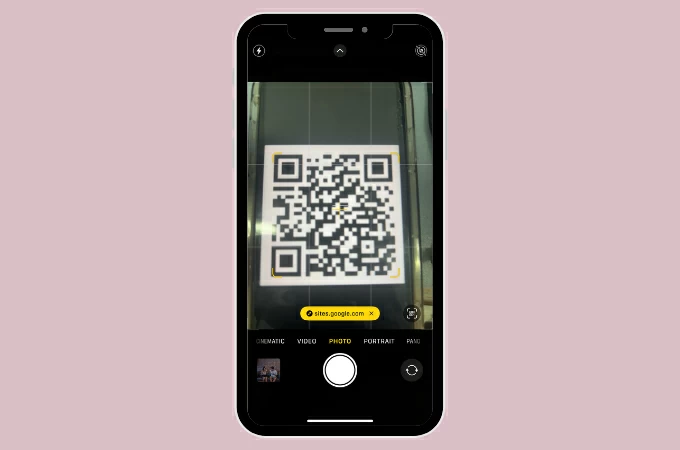
Tip: Enhance Blurry QR Code with PicWish
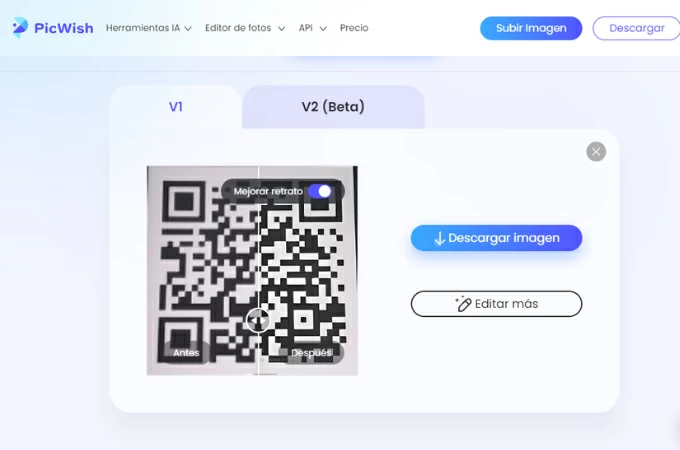
Como se mencionó, es necesario tener un código QR claro para que tu teléfono pueda escanearlo de manera eficiente. Sin embargo, no siempre puedes garantizar tener un código QR claro en todo momento. Afortunadamente, existen muchas herramientas de mejora de fotos para solucionar este problema. Una buena herramienta para ayudarte con esto es PicWish. Con su herramienta de Mejora de Fotos puede hacer que cualquier foto borrosa sea más clara en segundos. Gracias a su tecnología de IA, agudiza las fotos hasta cuatro veces su recuento total de píxeles.
Conclusión
Saber cómo escanear un código QR en la pantalla del teléfono Android es una habilidad invaluable. Los códigos QR ofrecen una manera rápida y conveniente de acceder a la información, desde ver menús y hacer pagos hasta visitar sitios web. Al seguir esta guía, ahora tienes el conocimiento para escanear códigos QR utilizando dispositivos Android y iPhone. Recuerda, tener un código QR claro y una cámara en funcionamiento en tu teléfono inteligente son clave para asegurar una experiencia de escaneo fluida. Con estos pasos y consejos, puedes mantenerte conectado e informado con solo unos pocos toques.




Dejar un comentario